Kako ukloniti Pluto TV s mog računala
Drugi Korisni Vodič / / August 05, 2021
Pluto TV usluga je na kojoj možete gledati više od 1000 živih i filmskih kanala na zahtjev. Riječ je o američkoj internetskoj televizijskoj usluzi u vlasništvu ViacomCBS-a. U slučaju da ste pretplatnik Pluto TV-a i želite ukloniti Pluto TV sa svog računala, tada je postupak prilično jednostavan. Možda će vam trebati pomoć računalnog stručnjaka za uklanjanje ostataka ili datoteka predmemorije.
Ako želite ukloniti Pluto TV sa svog računala i želite ga ponovno instalirati, onda je i prilično jednostavan. Međutim, za obje opcije morate ukloniti sve ostatke ili konfiguracijske datoteke kako biste bili sigurni da je Pluto TV u potpunosti uklonjen iz računalnog sustava.

Sadržaj
-
1 Kako ukloniti Pluto TV s mog računala
- 1.1 Koraci za deinstalaciju Pluto TV-a iz sustava Windows
- 1.2 Koraci za deinstalaciju Pluto TV-a s macOS-a.
- 2 Zaključak
Kako ukloniti Pluto TV s mog računala
Bez obzira koristite li računalo sa sustavom Windows ili Mac OS. imamo zasebni detaljni vodič koji će vam pomoći ukloniti Pluto TV s Mog računala.
Koraci za deinstalaciju Pluto TV-a iz sustava Windows
U sustavu Windows morali biste ukloniti aplikaciju Pluto TV baš kao što deinstalirate bilo koju aplikaciju u sustavu Windows. Prvo, morat ćete otvoriti upravljačku ploču, pa desnom tipkom miša kliknite Windows izbornik Start.
Zatim odaberite Upravljačka ploča iz izbornika ili možete jednostavno utipkati i pretraživati upravljačku ploču na traci za pretraživanje sustava Windows. Zatim kliknite rezultat otvaranja upravljačke ploče iz rezultata pretraživanja.
U prozoru upravljačke ploče kliknite podnaslov Deinstalirajte program opcija pod Programi opcija. Na sljedećoj stranici vidjet ćete sve instalirane programe na vašem sustavu Windows koje je Windows registrirao.
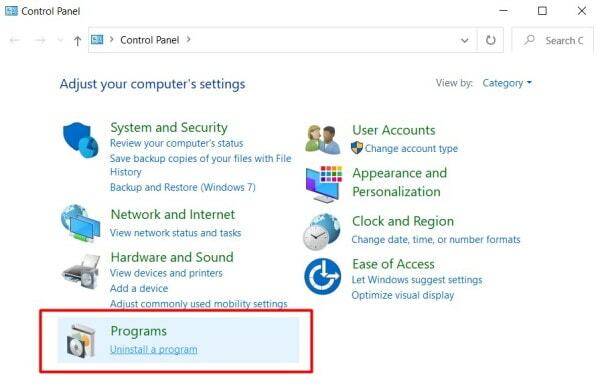
Sada u prozoru Programi i značajke potražite TV Pluton primjena, odaberite ga i kliknite na Deinstaliraj opcija s izbornika. Pojavit će se čarobnjak za deinstalaciju ili zaslon. Prođite kroz njega da deinstalirate Pluton Tv.
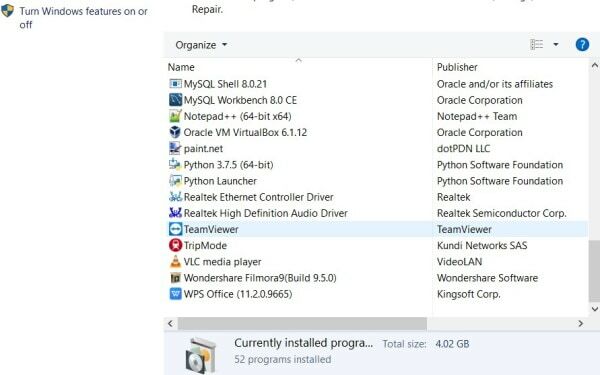
Možda ste Pluto Tv deinstalirali sa svog sustava Windows, ali Adware i dalje može ostati na vašem sustavu Windows. Stoga u prozoru Programi i značajke odaberite bilo koju aplikaciju za koju ne znate da ste je instalirali i deinstalirajte je.
Ove vrste adware aplikacija nemaju ikonu aplikacije, pa ćete je lako prepoznati.

Čak i nakon deinstalacije aplikacije Pluto TV s računala, Adware i dalje može biti tu negdje na računalu. Stoga svoje računalo možete skenirati pomoću zadanog Windows Defendera.
Ili možete koristiti alate nezavisnih proizvođača poput AdwCleaner ili Malwarebytes za skeniranje sustava Windows i uklanjanje adware-a.

Pluto Tv je možda promijenio postavke i konfiguracije preglednika. Stoga se predlaže da Resetirati trenutni preglednik koji koristite na Windowsima.
Također, možete koristiti Čišćenje diska uslužni program za čišćenje privremenih datoteka i datoteka iz predmemorije s C Voziti.
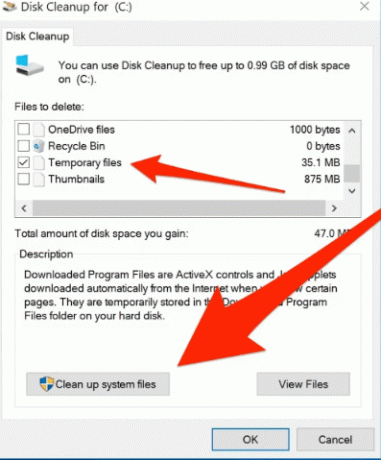
Budući da se sve zlonamjerne datoteke imaju tendenciju skrivanja u RAM-u ili u privremenim mapama, ako ih izbrišete i ponovno pokrenete računalo, uklonit će se.
Koraci za deinstalaciju Pluto TV-a s macOS-a.
Pa, deinstaliranje Pluto TV-a je puno lakše na Macu. Međutim, prije deinstalacije Pluto Tv, otvorite prozor za upravljanje zadacima na vašem Macu i Prisilno prestani Usluge Pluto TV ili pluto TV. Zatim, na radnoj površini, kliknite na Ići na traci izbornika i odaberite Prijave.
U prozoru aplikacije pronađite i odaberite Pluto TV, kliknite ga desnom tipkom miša i odaberite Baci u smeće. Ovo će izbrisati glavnu aplikaciju, ali što je s ostacima. Ostatke TV-a Pluto morat ćete ukloniti ručno, tako da napokon neće ostati adware.
Da biste uklonili ostatke aplikacije Pluto TV, kliknite na Ići opcija s trake izbornika. Zatim odaberite Idite u mapu opcija iz podizbornika. Otvorit će se Idi u mapu, tamo upišite stazu /Library/ a zatim kliknite na Ići dugme.

Sada, u direktoriju Knjižnice, idite na sljedeće mape i izbrišite bilo koju komponentu koja je povezana s Plutonom Tv.
Ako u tim mapama pronađete bilo što što je povezano s Plutonom Tv, kliknite datoteku desnom tipkom miša i odaberite Baci u smeće. Sljedeće mape, a put im je sljedeći.
- /Library/Caches
- /Library/Preferences,
- / Biblioteka / Podrška aplikacija
- /Library/Launchagents
- /Library/LaunchDaemons
- / Biblioteka / PreferencePanes
- /Library/Startupitems
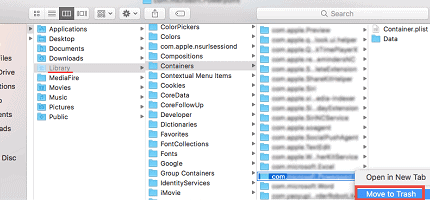
Također možete otvoriti računalni disk na vašem Mac računalu, a u okviru za pretraživanje možete potražiti Pluto TV. Ovo bi vam pokazalo bilo koju komponentu povezanu s Plutonom, isto što možete učiniti i sa Spotlightom.
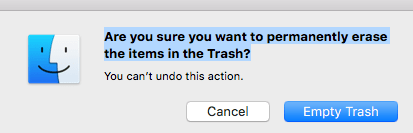
Međutim, nakon što premjestite sve datoteke povezane s Pluto Tv u kantu za smeće, kliknite otvorite Kanta za smeće s doka kliknite na Prazan i odaberite Isprazni smeće iz upita. To bi u potpunosti uklonilo Pluto Tv s vašeg Maca.
Zaključak
Siguran sam da ste sada uspješno uklonili Pluto TV sa svog računala, zajedno sa svim mogućim datotekama predmemorije ili privremenim datotekama. U slučaju da ne želite koristiti Pluto TV, odjavite se s njihove usluge. Uostalom, zato ste ga uopće instalirali. U slučaju da imate bilo kakvih problema s deinstalacijom, slobodno komentirajte dolje. Naši tehnološki stručnjaci rado će vam pomoći.
Izbor urednika:
- Ispravite da tipkovnica Surface Pro 4 ne radi
- Kako instalirati Microsoft Office na Chromebook?
- Kako doći do MVP-a u Rocket Leagueu
- Najbolji načini za ispravljanje pogreške pri reprodukciji na YouTubeu
- Kako promijeniti lozinku računa Activision
Rahul je student računarstva s velikim zanimanjem za područje tehnologije i teme kriptovaluta. Većinu vremena provodi ili pišući ili slušajući glazbu ili putujući po neviđenim mjestima. Vjeruje da je čokolada rješenje svih njegovih problema. Život se dogodi, a kava pomaže.



